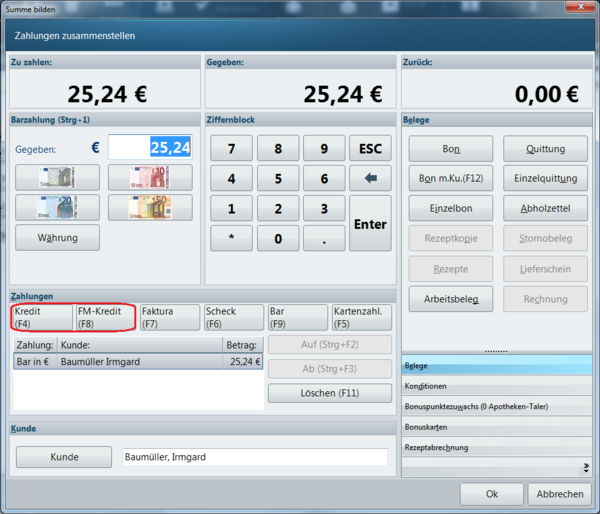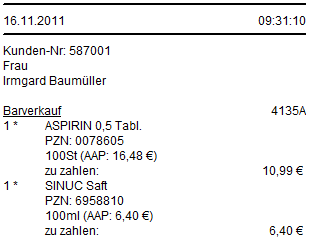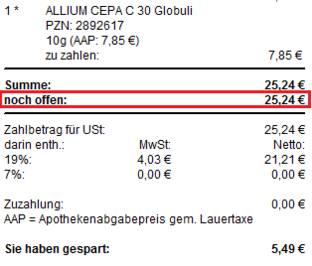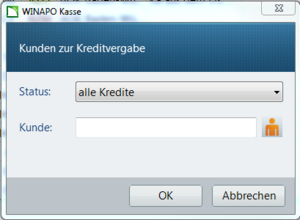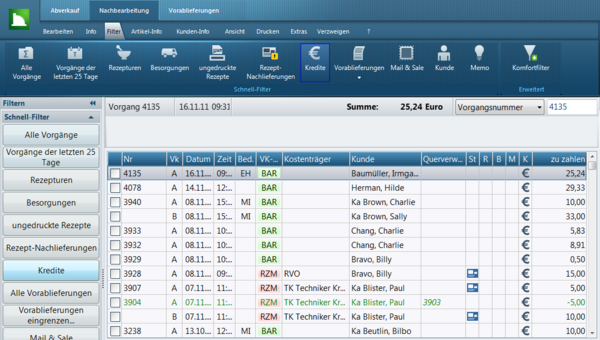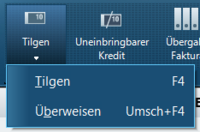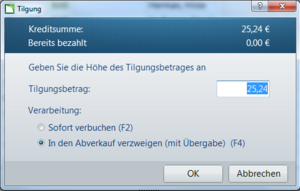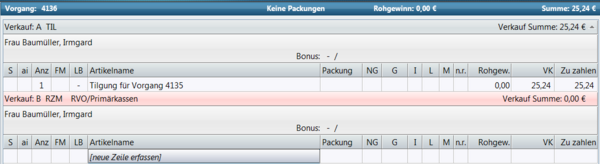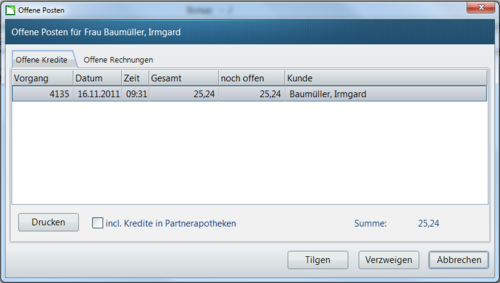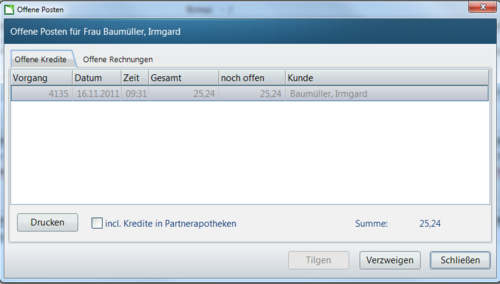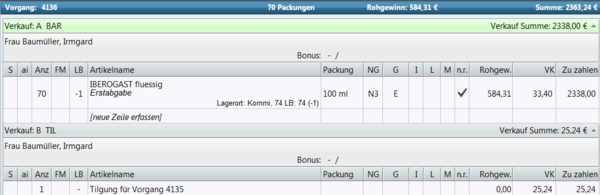Kredite tilgen: Unterschied zwischen den Versionen
K |
|||
| Zeile 5: | Zeile 5: | ||
*der betreffende Kunde gerade kein Geld dabei hat und den Betrag zeitnah ausgleicht | *der betreffende Kunde gerade kein Geld dabei hat und den Betrag zeitnah ausgleicht | ||
*es bei einem Verkauf in der Apotheke Fehlmengen gibt, die dem Kunden geliefert werden und der Betrag erst bei der Lieferung beglichen werden soll | *es bei einem Verkauf in der Apotheke Fehlmengen gibt, die dem Kunden geliefert werden und der Betrag erst bei der Lieferung beglichen werden soll | ||
| − | *der Kunde telefonisch Ware bestellt und diese erst bei | + | *der Kunde telefonisch Ware bestellt und diese erst bei der Auslieferung durch die Apotheke bezahlt |
*ein Kunde seinen Apothekenbesuch telefonisch ankündigt und alle abzuholenden Artikel bereits eindeutig nennt | *ein Kunde seinen Apothekenbesuch telefonisch ankündigt und alle abzuholenden Artikel bereits eindeutig nennt | ||
| − | <br> | + | <br> |
Abzugrenzen hiervon sind die Zahlungsart Faktura sowie die Erzeugung von Vorabverkäufen. | Abzugrenzen hiervon sind die Zahlungsart Faktura sowie die Erzeugung von Vorabverkäufen. | ||
*'''Rechnungskunden '''werden einmalig angelegt (siehe [[Rechnungen erstellen 64|Rechnungen erstellen 64]]), alle Vorgänge werden mit der Zahlungsart Faktura abgeschlossen und zu einem bestimmten Zeitpunkt (z.B.: am Monatsende) wird die Sammelrechnung dem Kunden zugestellt und von diesem beglichen. | *'''Rechnungskunden '''werden einmalig angelegt (siehe [[Rechnungen erstellen 64|Rechnungen erstellen 64]]), alle Vorgänge werden mit der Zahlungsart Faktura abgeschlossen und zu einem bestimmten Zeitpunkt (z.B.: am Monatsende) wird die Sammelrechnung dem Kunden zugestellt und von diesem beglichen. | ||
| − | *Die Verkaufsart '''Vorab(-lieferung) '''wird immer dann eingesetzt, wenn der Bestand der betreffenden Artikel bereits gebucht werden soll, aber noch keine Preise und Verkaufsarten (RZO, RZM, Privat, Bar, PC) bekannt sind. Alternativ hierzu kann auch | + | *Die Verkaufsart '''Vorab(-lieferung) '''wird immer dann eingesetzt, wenn der Bestand der betreffenden Artikel bereits gebucht werden soll, aber noch keine Preise und Verkaufsarten (RZO, RZM, Privat, Bar, PC) bekannt sind. Alternativ hierzu kann auch der Modus '''Vorabvorgang '''eingesetzt werden, bei der bereits Verkaufsarten gewählt werden können. |
| − | <br> | + | <br>Lesen Sie hier wie man einen Kredit vergibt und später tilgt.<br><br> |
| − | |||
| − | Lesen Sie hier wie man einen Kredit vergibt und später tilgt.<br><br> | ||
=== Wie tilge ich in WINAPO 64 einen Kredit? === | === Wie tilge ich in WINAPO 64 einen Kredit? === | ||
| Zeile 27: | Zeile 25: | ||
*Wählen Sie im Summendialog die Zahlungsart ''Kredit ''oder ''Fehlmengenkredit ''aus. | *Wählen Sie im Summendialog die Zahlungsart ''Kredit ''oder ''Fehlmengenkredit ''aus. | ||
| − | <br> | + | <br> |
[[Image:Kreditverkauf eingeben 64 1.PNG|600px|Kreditverkauf eingeben 64 1.PNG]] <br> | [[Image:Kreditverkauf eingeben 64 1.PNG|600px|Kreditverkauf eingeben 64 1.PNG]] <br> | ||
| Zeile 33: | Zeile 31: | ||
*Schließen Sie den Verkauf mit ''OK ''ab. | *Schließen Sie den Verkauf mit ''OK ''ab. | ||
| − | <br> | + | <br> |
[[Image:Kreditverkauf eingeben 64 2.PNG|600px|Kreditverkauf eingeben 64 2.PNG]] | [[Image:Kreditverkauf eingeben 64 2.PNG|600px|Kreditverkauf eingeben 64 2.PNG]] | ||
| − | <br> | + | <br> |
<br>Der Kreditbon ist durch eine "noch offen"-Zeile zu erkennen.<br> | <br>Der Kreditbon ist durch eine "noch offen"-Zeile zu erkennen.<br> | ||
| − | [[Image:Kreditverkauf eingeben 64 3.PNG|315px|Kreditverkauf eingeben 64 3.PNG]]<br><br> [[Image:Kreditverkauf eingeben 64 4.PNG|312px|Kreditverkauf eingeben 64 4.PNG]]<br><br> | + | [[Image:Kreditverkauf eingeben 64 3.PNG|315px|Kreditverkauf eingeben 64 3.PNG]]<br><br> [[Image:Kreditverkauf eingeben 64 4.PNG|312px|Kreditverkauf eingeben 64 4.PNG]]<br><br> |
| − | ==== Kredit über die Nachbearbeitung suchen und tilgen<br> ==== | + | ==== Kredit über die Nachbearbeitung suchen und tilgen<br> ==== |
*Um den Kredit zu tilgen starten Sie zunächst die Applikation '''Kasse'''. | *Um den Kredit zu tilgen starten Sie zunächst die Applikation '''Kasse'''. | ||
| Zeile 51: | Zeile 49: | ||
Im Folgedialog können Sie zudem auch nach Krediten für einzelne Kunden suchen. | Im Folgedialog können Sie zudem auch nach Krediten für einzelne Kunden suchen. | ||
| − | <br> | + | <br> |
[[Image:Kreditverkauf eingeben 64 12.PNG|300px|Kreditverkauf eingeben 64 12.PNG]] | [[Image:Kreditverkauf eingeben 64 12.PNG|300px|Kreditverkauf eingeben 64 12.PNG]] | ||
| − | <br> | + | <br> |
Sie landen jetzt in der Übersicht aller offenen Kredite. | Sie landen jetzt in der Übersicht aller offenen Kredite. | ||
| − | <br> | + | <br> |
[[Image:Kreditverkauf eingeben 64 5.PNG|600px|Kreditverkauf eingeben 64 5.PNG]] | [[Image:Kreditverkauf eingeben 64 5.PNG|600px|Kreditverkauf eingeben 64 5.PNG]] | ||
| − | <br> | + | <br> |
*Wählen Sie den zu tilgenden Kredit per Haken aus. | *Wählen Sie den zu tilgenden Kredit per Haken aus. | ||
| Zeile 69: | Zeile 67: | ||
*Wählen Sie im Folgemenü aus, ob es sich um eine Tilgung per ''Überweisung ''(= kein Bargeldfluss in der Kasse) oder um eine normale ''Tilgung ''handelt. | *Wählen Sie im Folgemenü aus, ob es sich um eine Tilgung per ''Überweisung ''(= kein Bargeldfluss in der Kasse) oder um eine normale ''Tilgung ''handelt. | ||
| − | <br> | + | <br> |
[[Image:Kreditverkauf eingeben 64 13.PNG|200px|Kreditverkauf eingeben 64 13.PNG]] | [[Image:Kreditverkauf eingeben 64 13.PNG|200px|Kreditverkauf eingeben 64 13.PNG]] | ||
| − | <br> | + | <br> |
Es öffnet sich der Dialog Tilgung. | Es öffnet sich der Dialog Tilgung. | ||
| − | <br> | + | <br> |
[[Image:Kreditverkauf eingeben 64 6.PNG|300px|Kreditverkauf eingeben 64 6.PNG]] | [[Image:Kreditverkauf eingeben 64 6.PNG|300px|Kreditverkauf eingeben 64 6.PNG]] | ||
| − | <br> | + | <br> |
*Wählen Sie aus, ob Sie den Betrag sofort verbuchen möchten oder zunächst in die Kasse verzweigen wollen. | *Wählen Sie aus, ob Sie den Betrag sofort verbuchen möchten oder zunächst in die Kasse verzweigen wollen. | ||
| + | <br> | ||
| + | Beim Verzweigen in die Kasse wird automatisch eine Zeile mit dem Tilgungsbetrag erzeugt. Sie können jetzt neue Verkäufe hinzufügen oder direkt den Vorgang abschließen. | ||
| − | + | <br> | |
| − | |||
| − | |||
| − | [[Image:Kreditverkauf eingeben 64 7.PNG|600px|Kreditverkauf eingeben 64 7.PNG]]<br><br> | + | [[Image:Kreditverkauf eingeben 64 7.PNG|600px|Kreditverkauf eingeben 64 7.PNG]]<br><br> |
==== Tilgung über offene Posten im Abverkauf tilgen ==== | ==== Tilgung über offene Posten im Abverkauf tilgen ==== | ||
| Zeile 97: | Zeile 95: | ||
Im Abverkauf werden offene Kredite nach Kundenzuordnung als Aufgabe im WINAPO Infobereich angezeigt. | Im Abverkauf werden offene Kredite nach Kundenzuordnung als Aufgabe im WINAPO Infobereich angezeigt. | ||
| − | <br> | + | <br> |
[[Image:Kreditverkauf eingeben 64 8.PNG|600px|Kreditverkauf eingeben 64 8.PNG]] | [[Image:Kreditverkauf eingeben 64 8.PNG|600px|Kreditverkauf eingeben 64 8.PNG]] | ||
| − | <br> | + | <br> |
*Sobald Sie die Aufgabe anklicken, öffnet sich der Dialog ''Offene Posten''. | *Sobald Sie die Aufgabe anklicken, öffnet sich der Dialog ''Offene Posten''. | ||
| − | <br> | + | <br> |
[[Image:Kreditverkauf eingeben 64 9.PNG|500px|Kreditverkauf eingeben 64 9.PNG]] | [[Image:Kreditverkauf eingeben 64 9.PNG|500px|Kreditverkauf eingeben 64 9.PNG]] | ||
| − | <br> | + | <br> |
*Markieren Sie den zu tilgenden Kredit und betätigen die Schaltfläche ''Tilgen''. | *Markieren Sie den zu tilgenden Kredit und betätigen die Schaltfläche ''Tilgen''. | ||
| − | <br> | + | <br> |
[[Image:Kreditverkauf eingeben 64 10.PNG|500px|Kreditverkauf eingeben 64 10.PNG]] | [[Image:Kreditverkauf eingeben 64 10.PNG|500px|Kreditverkauf eingeben 64 10.PNG]] | ||
| − | <br> | + | <br> |
*Schließen Sie den Dialog über die Schaltfläche ''Schließen''. | *Schließen Sie den Dialog über die Schaltfläche ''Schließen''. | ||
| Zeile 123: | Zeile 121: | ||
In Ihrem Vorgang wird eine weitere Zeile mit dem zu tilgenden Kredit erzeugt. | In Ihrem Vorgang wird eine weitere Zeile mit dem zu tilgenden Kredit erzeugt. | ||
| − | <br> | + | <br> |
| − | |||
| − | |||
| + | [[Image:Kreditverkauf eingeben 64 11.PNG|600px|Kreditverkauf eingeben 64 11.PNG]] | ||
| + | <br> | ||
*Schließen Sie den Vorgang wie gewohnt ab. | *Schließen Sie den Vorgang wie gewohnt ab. | ||
[[Category:WINAPO_64]] | [[Category:WINAPO_64]] | ||
Version vom 12. Dezember 2012, 11:49 Uhr
Inhaltsverzeichnis
Hintergrund
WINAPO stellt Ihnen über den Zahlungsassistenten veschiedenste Zahlungsarten zur Verfügung. Hierzu gehört auch die Zahlungsart Kredit. Die Zahlung per Kredit können Sie beispielsweise verwenden, wenn
- der betreffende Kunde gerade kein Geld dabei hat und den Betrag zeitnah ausgleicht
- es bei einem Verkauf in der Apotheke Fehlmengen gibt, die dem Kunden geliefert werden und der Betrag erst bei der Lieferung beglichen werden soll
- der Kunde telefonisch Ware bestellt und diese erst bei der Auslieferung durch die Apotheke bezahlt
- ein Kunde seinen Apothekenbesuch telefonisch ankündigt und alle abzuholenden Artikel bereits eindeutig nennt
Abzugrenzen hiervon sind die Zahlungsart Faktura sowie die Erzeugung von Vorabverkäufen.
- Rechnungskunden werden einmalig angelegt (siehe Rechnungen erstellen 64), alle Vorgänge werden mit der Zahlungsart Faktura abgeschlossen und zu einem bestimmten Zeitpunkt (z.B.: am Monatsende) wird die Sammelrechnung dem Kunden zugestellt und von diesem beglichen.
- Die Verkaufsart Vorab(-lieferung) wird immer dann eingesetzt, wenn der Bestand der betreffenden Artikel bereits gebucht werden soll, aber noch keine Preise und Verkaufsarten (RZO, RZM, Privat, Bar, PC) bekannt sind. Alternativ hierzu kann auch der Modus Vorabvorgang eingesetzt werden, bei der bereits Verkaufsarten gewählt werden können.
Lesen Sie hier wie man einen Kredit vergibt und später tilgt.
Wie tilge ich in WINAPO 64 einen Kredit?
Kreditverkauf erzeugen
- Öffnen Sie die Applikation Kasse.
- Geben Sie Ihren Kassenvorgang ein.
- Wählen Sie im Summendialog die Zahlungsart Kredit oder Fehlmengenkredit aus.
- Schließen Sie den Verkauf mit OK ab.
Kreditverkauf eingeben 64 2.PNG
Der Kreditbon ist durch eine "noch offen"-Zeile zu erkennen.
Kredit über die Nachbearbeitung suchen und tilgen
- Um den Kredit zu tilgen starten Sie zunächst die Applikation Kasse.
- Wechseln Sie jetzt in den Applikationsbereich Nachbearbeitung.
- Um alle offenen Kredite zu filtern, wählen Sie im Register Filter den Bereich Kredite aus.
Im Folgedialog können Sie zudem auch nach Krediten für einzelne Kunden suchen.
Sie landen jetzt in der Übersicht aller offenen Kredite.
- Wählen Sie den zu tilgenden Kredit per Haken aus.
- Betätigen Sie im Register Bearbeiten die Menüschaltfläche Tilgen.
- Wählen Sie im Folgemenü aus, ob es sich um eine Tilgung per Überweisung (= kein Bargeldfluss in der Kasse) oder um eine normale Tilgung handelt.
Es öffnet sich der Dialog Tilgung.
- Wählen Sie aus, ob Sie den Betrag sofort verbuchen möchten oder zunächst in die Kasse verzweigen wollen.
Beim Verzweigen in die Kasse wird automatisch eine Zeile mit dem Tilgungsbetrag erzeugt. Sie können jetzt neue Verkäufe hinzufügen oder direkt den Vorgang abschließen.
Tilgung über offene Posten im Abverkauf tilgen
Im Abverkauf werden offene Kredite nach Kundenzuordnung als Aufgabe im WINAPO Infobereich angezeigt.
- Sobald Sie die Aufgabe anklicken, öffnet sich der Dialog Offene Posten.
- Markieren Sie den zu tilgenden Kredit und betätigen die Schaltfläche Tilgen.
- Schließen Sie den Dialog über die Schaltfläche Schließen.
In Ihrem Vorgang wird eine weitere Zeile mit dem zu tilgenden Kredit erzeugt.
- Schließen Sie den Vorgang wie gewohnt ab.